Jei nežinote, „phpMyAdmin“ yra vienas populiariausių nemokamų ir atvirojo kodo įrankių, skirtų „MySQL“ ir „MariaDB“ administravimui. Jis palaiko platų duomenų bazių operacijų spektrą, pvz., Indeksų, lentelių, stulpelių, ryšių ir pan. Valdymą. Jūs taip pat gausite galimybę tiesiogiai atlikti bet kurį SQL sakinį.
Kad galėtumėte lengviau valdyti visus šiuos nustatymus ir parinktis, „phpMyAdmin“ suteikia jums prieigą prie intuityvios žiniatinklio sąsajos. Nors, kalbant apie funkcionalumą, jis suteikia jums labai patogų išdėstymą, dizaino požiūriu jis gali atrodyti šiek tiek pasenęs ir nuobodus.
Čia į paveikslėlį patenka phpMyAdmin temos. Nuo 2 versijos.6.0, vartotojai turėjo galimybę įdiegti pasirinktinę temą, kad pakeistų spalvų schemą ir šrifto stilių. Visos naršymo parinktys ir bendras įrankio naudojimas lieka nepažeisti, o tai reiškia, kad keičiant temas nebus paveikta jūsų darbo eiga.
Sudarėme šešių geriausių nemokamų „phpMyAdmin“ temų sąrašą, kurias galima nemokamai atsisiųsti ir naudoti. Taip pat rasite išsamų vadovą, kaip įdiegti šias temas ir jas išbandyti patys.
6 geriausios nemokamos phpMyAdmin temos
Prieš atkreipdami dėmesį į šešias geriausias nemokamas „phpMyAdmin“ temas, verta paminėti, kad turėtumėte įdiegti tik temą, suderinamą su jūsų „phpMyAdmin“ versija.
Įdiegus nesuderinamą versiją, gali kilti peržiūros problemų, o tai gali būti didelė problema tvarkant jūsų duomenų bazę. Štai kodėl mes įtraukėme, su kuriomis „phpMyAdmin“ versijomis suderinama kiekviena tema, kad ją naudojant nekiltų jokių problemų.
ĮSPĖJIMASNeatsisiųskite phpMyAdmin temų iš nežinomų šaltinių
Svarbu pažymėti, kad daugumoje „phpMyAdmin“ temų yra PHP kodas, todėl svarbu jas atsisiųsti tik iš patikimų serverių. „PhpMyAdmin“ komanda patikrino visas čia išvardytas temas.
Jei nebus atsisakyta visų atsisakymų, pateikiame šešių geriausių nemokamų „phpMyAdmin“ temų pasirinkimus.
1. „Fallen phpMyAdmin“ tema
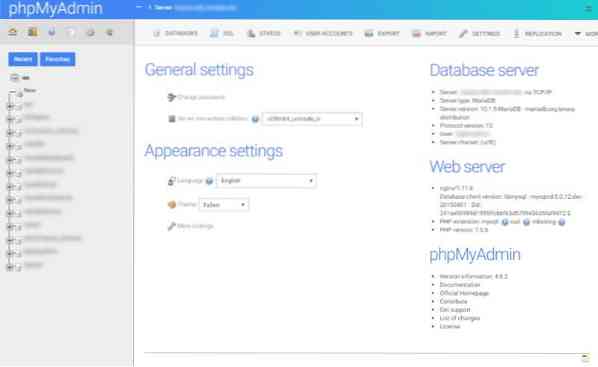
„The Fallen“ suteikia jums labai švarią vartotojo sąsają jūsų „phpMyAdmin“, todėl viskas atrodo rafinuotiau ir organizuotiau. Čia naudojamos piktogramos taip pat yra tikrai aukštos kokybės ir suteikia daugiau simbolių administratoriaus informacijos suvestinėje.
Atsisiųsti nuorodas
PhpMyAdmin 4 versijoms.8 ir 4.9
Skirta phpMyAdmin 4 versijai.7
Skirta phpMyAdmin 4 versijai.6
2. „Metro phpMyAdmin“ tema
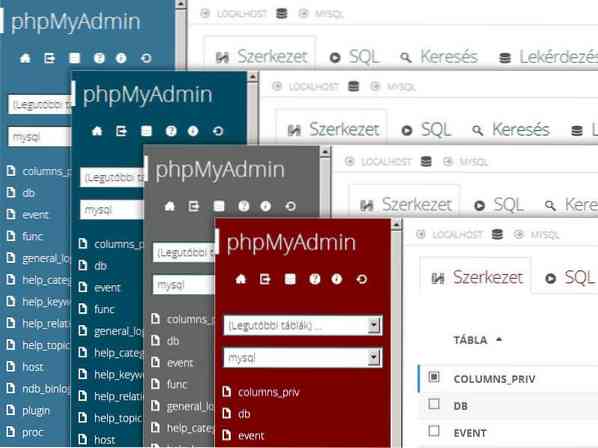
„Metro“ tema, kaip rodo pavadinimas, įkvėpta „Windows 8“ primenančio metro dizaino stiliaus. Šrifto stilius, piktogramos ir kvadratinis dizaino stilius naudojant kvadratinius kampus leis jums pasijusti, kad naudojate „Microsoft“ produktą.
Jūs taip pat gausite kelias spalvų schemas, kurios suteiks jums dar daugiau pritaikymo galimybių.
Atsisiųsti nuorodas
4 versijai „phpMyAdmin“.8 ir 4.9
4 versijos „phpMyAdmin“.7
4 versijos „phpMyAdmin“.6
4 versijos „phpMyAdmin“.5
Skirta phpMyAdmin 4 versijai.4
3 versijai „phpMyAdmin“.5
3. MHN phpMyAdmin tema
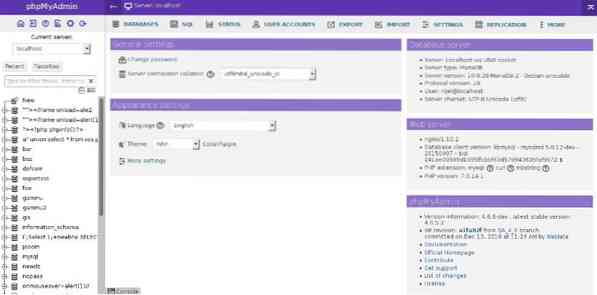
„MHN“ tema į jūsų „phpMyAdmin“ informacijos suvestinę įeina modernus plokščio dizaino stilius. Tai taip pat vadovaujasi minimalistine dizaino filosofija, todėl jums nereikia jaudintis dėl prašmatnių grafinių stilių, atitraukiančių jus nuo jūsų darbo.
Dizaino požiūriu viskas atrodo švaru ir paprasta. Jūs netgi galite teigti, kad tema padeda viską tvarkyti, o tai taip pat gali padėti padidinti jūsų produktyvumą.
Atsisiųsti nuorodas
PhpMyAdmin 4 versijoms.8 ir 4.9
4 versijos „phpMyAdmin“.7
4 versijos „phpMyAdmin“.6
4. PMaterial phpMyAdmin tema
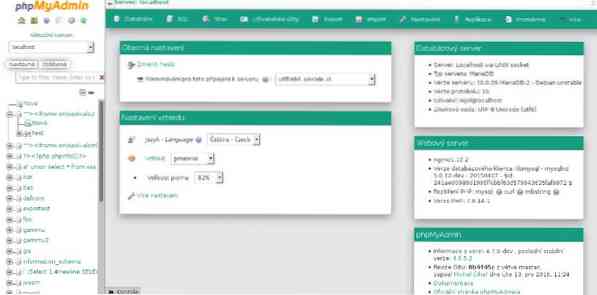
Kaip jūs galite atspėti pagal pavadinimą, naudodamiesi „PMaterial“, jūs teisingai perimate medžiagos dizaino stilių savo „phpMyAdmin“ sąsajai. Tai paverčia visas atskiras skiltis kortelėmis, kurios gali padėti suskaidyti skirtingas prietaisų skydelio dalis.
Apskritai, tai suteikia jums švarią ir modernią išvaizdą vartotojo sąsają, kuri jaučiasi paprasta ir gaivi naudoti.
Atsisiųsti nuorodas
Skirta phpMyAdmin 4 versijai.7
Skirta phpMyAdmin 4 versijai.6
5. „DarkBlue_Orange“ phpMyAdmin tema
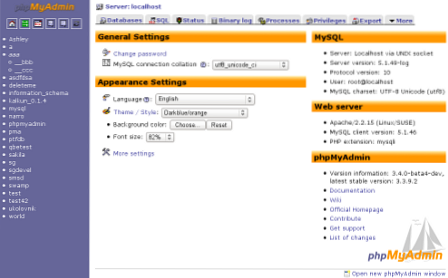
„DarkBlue_Orange“, kaip rodo pavadinimas, naudoja „phpMyAdmin“ informacijos suvestinę papuošti dviem spalvomis - tamsiai mėlyna arba violetinė ir oranžinė. Todėl kontrastingos spalvos tiesiog pasirodo ant jūsų veido.
Tai šviežiai atrodantis dizainas, jei esate prašmatnių spalvų mėgėjas ir norite nuobodžiuose pilkšvuose prietaisų skydeliuose pasirinkti „180“.
Atsisiųsti nuorodas
3 versijai „phpMyAdmin“.4
# 6. Paradice phpMyAdmin tema
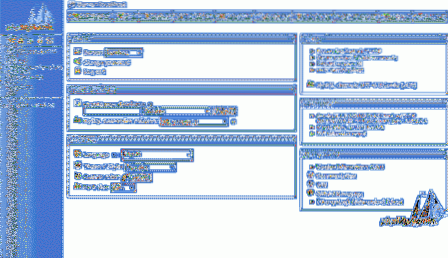
Pirmoji „Paradice“ versija buvo išleista dar 2015 m., Ir jūs galite tai pamatyti su savo dizaino stiliumi. Jei pakankamai stengsitės, galite žinoti, kad tai šiek tiek primena „Windows 7 Aero“ temą.
Taigi, jei norite dizaino stiliaus, primenančio senus gerus laikus, tai yra puiki galimybė išbandyti.
Atsisiųsti nuorodas
3 versijai „phpMyAdmin“.4
3 versijai „phpMyAdmin“.0 - 3.3
Kas toliau?
Nuo 2015 m. Visus „phpMyAdmin“ leidimus kriptografiškai pasirašo jų leidėjas. Todėl gera saugumo praktika yra visada patikrinti, ar parašas atitinka jūsų atsisiųstą archyvą. Čia yra oficialus dokumentas, kuriame pateikiamos patvirtinimo instrukcijos, kurios jums padės.
Kaip įdiegti phpMyAdmin temas?
Pasirinkę pasirinktinę temą, kurią norite išbandyti, laikas ją įdiegti „phpMyAdmin“ sąsajai. Čia pateikiamas nuoseklus vadovas, kuris padės jums įdiegti procesą.
Taigi be jokių papildomų problemų pradėkime:
1 veiksmas: patikrinkite „phpMyAdmin“ versiją
Kaip jau aptarėme anksčiau, norėdami išvengti versijų suderinamumo problemų, turite įsitikinti, kad diegiate temą, kuri veikia su jūsų „phpMyAdmin“ versija.
Dabar norėdami patikrinti, kurią „phpMyAdmin“ versiją naudojate, eikite į savo pagrindinį puslapį ir patikrinkite apatinį dešinįjį ekrano kampą. Turėtumėte pamatyti ten rodomą informaciją apie versiją. Mūsų serveris veikia naudojant phpMyAdmin 4 versiją.9. Dėl šios pamokos naudosime „Fallen“ temą, kuri yra suderinama su šia versija.
2 žingsnis: Atsisiųskite tinkamos versijos temą
Norėdami atsisiųsti suderinamą versiją, galite naudoti pateiktas nuorodas. Arba galite apsilankyti oficialioje „phpMyAdmin“ svetainėje, kur jie išvardijo visas temas ir jų suderinamumą su versijomis.
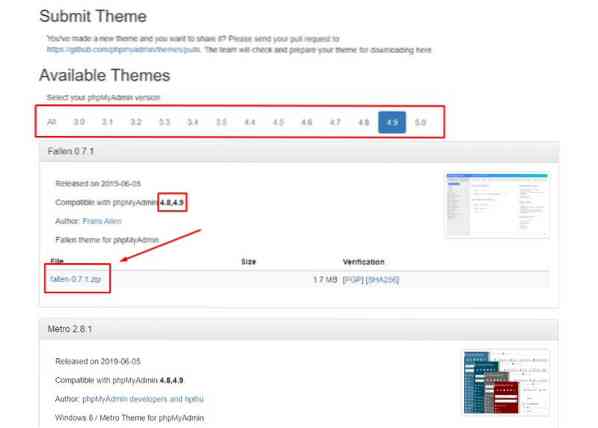
Taip pat iš šios nuorodos galite atsisiųsti temų archyvo failą. Spustelėjus nuorodą archyvo failas bus atsisiųstas į mūsų sistemą, iš kur pereisime prie kito žingsnio.
3 žingsnis: įdiekite ir įjunkite pasirinktinę temą
Norėdami įdiegti temą, tereikia išskleisti zip failo turinį į „phpMyAdmin“ diegimo temų katalogą.
Priklausomai nuo „phpMyAdmin“ diegimo kelio, temų katalogo vieta gali skirtis. Tačiau, jei norite įdiegti pagrindines operacines sistemas, pagrįstas „Linux“, turėtumėte rasti čia:
/ usr / share / phpmyadmin / themes
Išskleidus zip failo turinį temų kataloge, jis automatiškai pridės naują temą į jūsų phpMyAdmin temų kolekciją. Jūs turėtumėte tai pamatyti iškart, eidami į „phpMyAdmin“ temų parinkiklį.
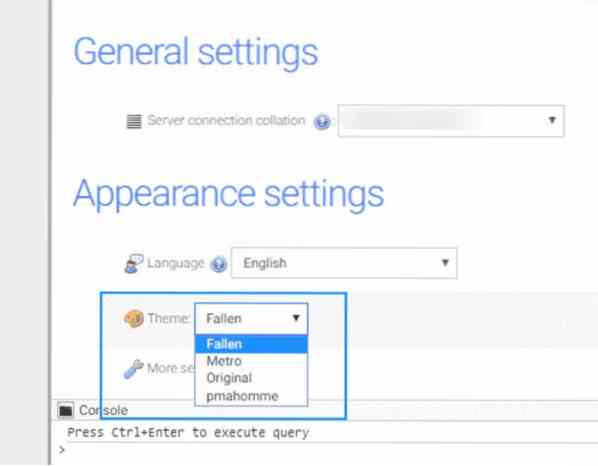
Tiesiog pasirinkite „Fallen“ temą - arba kurią nors temą, kurią pasirinkote įdiegti, ir viskas gerai. Nauja PHP bus pritaikyta jūsų phpMyAdmin.
Išvada
Viskas apie tai, kaip atsisiųsti ir įdiegti naują „phpMyAdmin“ temą „Linux“ serveryje. Tikiuosi, kad jums patiko ši pamoka ir lygiai taip pat patiko atnaujinta brūkšnio išvaizda! Ar turite kokių nors šaunių pritaikymo idėjų, susijusių su tema diskusijoje, kuria norite pasidalinti su mūsų skaitytojais? Drąsiai naudokitės žemiau esančia komentarų skiltimi.
 Phenquestions
Phenquestions



